php小编子墨为您解答win11拖动窗口时弹出的分屏框如何关闭的问题。在win11中,当我们将窗口拖动到屏幕边缘时,会出现一个分屏框,用于快速将窗口放置在不同的屏幕区域。如果您想关闭这个分屏框,只需按下键盘上的“Esc”键或者点击鼠标右键即可。这样就能恢复到正常的窗口拖动模式,方便您进行工作和操作。希望以上解答能帮助到您!
win11拖动窗口就出现分屏的关闭方法
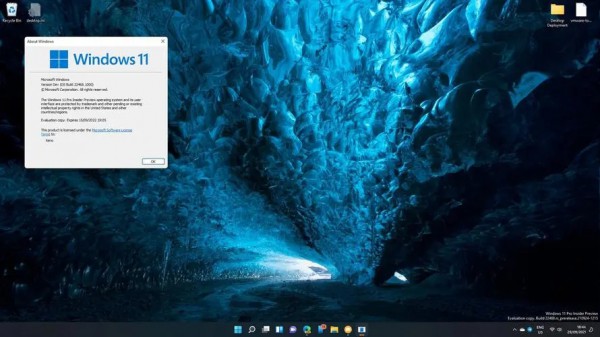
1、点击任务栏上的开始按钮,选择设置。
2、在设置窗口中,选择系统。
3、在左侧导航栏中选择多任务处理。
4、在右侧窗口中,找到窗口管理部分。
5、将自动磁贴窗口选项关闭。
关闭后,再次拖动窗口到屏幕边缘时,分屏框将不再出现。若需启用该功能,只需重新打开自动磁贴窗口选项。
以上是如何关闭Win11拖动窗口时弹出的分屏框?详解的详细内容。更多信息请关注PHP中文网其他相关文章!




